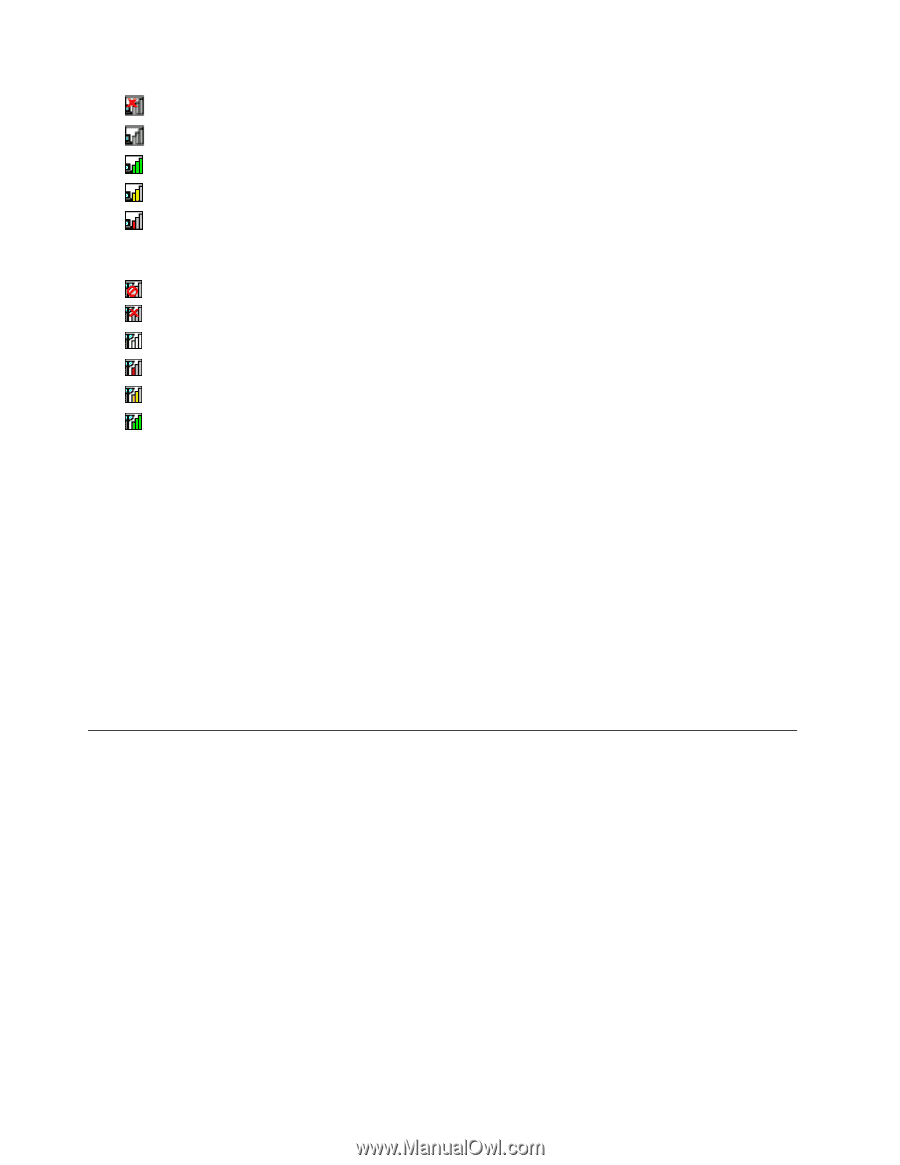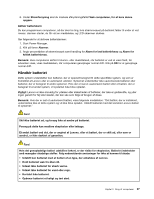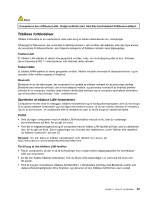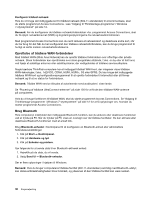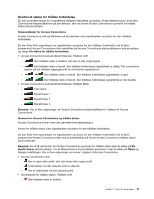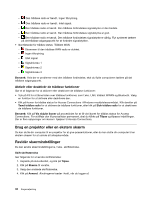Lenovo ThinkPad Edge E330 (Danish) User Guide - Page 48
Brug en projektor eller en ekstern skærm, Revidér skærmindstillinger
 |
View all Lenovo ThinkPad Edge E330 manuals
Add to My Manuals
Save this manual to your list of manuals |
Page 48 highlights
- Den trådløse radio er tændt. Ingen tilknytning. - Den trådløse radio er tændt. Intet signal. - Den trådløse radio er tændt. Den trådløse forbindelses signalstyrke er den bedste. - Den trådløse radio er tændt. Den trådløse forbindelses signalstyrke er god. - Den trådløse radio er tændt. Den trådløse forbindelses signalstyrke er dårlig. Flyt systemet tættere på det trådløse adgangspunkt for at forbedre signalstyrken. • Ikontilstande for trådløs status: Trådløst WAN - Strømmen til den trådløse WAN-radio er slukket. - Ingen tilknytning - Intet signal - Signalniveau 1 - Signalniveau 2 - Signalniveau 3 Bemærk: Hvis der er problemer med den trådløse forbindelse, skal du flytte computeren tættere på det trådløse adgangspunkt. Aktivér eller deaktivér de trådløse funktioner Gør et af følgende for at aktivere eller deaktivere de trådløse funktioner: • Tryk på F9 for at åbne listen over trådløse funktioner, som f.eks. LAN, trådløst WWAN og Bluetooth. Vælg en funktion for at aktivere eller deaktivere den. • Klik på ikonen for trådløs status for Access Connections i Windows-meddelelsesområdet. Klik derefter på Tænd trådløs radio for at aktivere de trådløse funktioner, eller klik på Sluk trådløs radio for at deaktivere de trådløse funktioner. Bemærk: Klik på Vis skjulte ikoner på proceslinjen for at få vist ikonet for trådløs status for Access Connections. For at tilføje den til proceslinjen permanent, skal du klikke på Tilpas og tilpasse indstillingen. Der er flere oplysninger om ikonen i hjælpen til Access Connections. Brug en projektor eller en ekstern skærm Du kan slutte din computer til en projektor for at give præsentationer, eller du kan slutte din computer til en ekstern skærm for at udvide dit arbejdsområde. Revidér skærmindstillinger Du kan ændre skærmindstillingerne, f.eks. skriftstørrelse. Skift skriftstørrelse Gør følgende for at ændre skriftstørrelse: 1. Højreklik på skrivebordet, og klik på Tilpas. 2. Klik på Skærm til venstre. 3. Vælg den ønskede skriftstørrelse. 4. Klik på Anvend. Ændringerne træder i kraft, når du logger af. 32 Brugervejledning